Vous n'êtes pas identifié(e).
Bonjour,
[EDIT] Malgré l'utilisation d'une balise [P3D] et seulement P3D, le post se retrouve taggé FSX: l'objectif de ce post n'adresse pas FSX directement même si le document qui est référencé traite du sujet.
Tout d'abord, je tiens à préciser que ce qui suit résulte en grande partie de la lecture d'un ancien document et d'un peu de bon sens de ma part. Le document dont il est question est un guide paru sur le site SimForum, et le lien pour le consulter est:
https://www.simforums.com/forums/nvi-w7810-driver-setup-fsx-fsxse-and-p3d-update_topic59954.html
Ce document écrit, il y a deux ans, portait sur les réglages graphiques conseillés pour FSX, FSX-SE et Prepar3D v1- v4 sur des systèmes d'exploitation récents (Windows 7 jusqu'à 10). Pour ma configuration v5 (et 5HF voire les suivantes ...), je m'en suis largement inspiré pour pouvoir régler au mieux mon affichage sur le nouvel écran.
Je suis parti du constat que le "moteur d'affichage" v5.0 a changé assez profondément et que beaucoup de traitements sont désormais réalisés par le GPU. J'ai donc revu mes réglages pour:
- charger les curseurs à droite ou en position Hight pour tout ce qui avait trait au processeur (CPU)
- charger la carte graphique par l'intermédiaire des drivers vidéos de manière à tirer le maximum de la carte graphique (GPU)
Les écrans que j'utilise sont :
- un écran Samsung 34" G-Sync en 3440 x 1440 (Display Port 1.2) pour l'affichage du simulateur
- un 19 " basique en 1920x1080 (VGA) pour les cartes, la documentation, etc.
Ils sont tous deux connectés à une Gigabyte GTX 1070, le reste de mon matériel étant décrit dans ma signature.
En préambule à tout ce travail qui va suivre, il faut impérativement bien régler votre/vos écran(s) sous Windows.
Je le fait via le NVidia Control Panel (NCP).
Sur la colonne de gauche on clique sur Display - Change resolution puis dans la colonne de droite
- choisir SA résolution préférée: la résolution MAX native de préférence
- positionner le taux de rafraichissement à 60 Hz pour ceux qui utilisent le V-Sync et le paramètre 1/2 refresh avec la limitation à 30 FPS.
a) à faire pour chaque écran, il va s'en dire.
b) éviter d'utiliser une fréquence différente pour chaque écran sinon vous allez avoir des soucis par la suite ... je dis ça, je dis rien 
Désolé pour ceux qui ont des écrans à 100 ou 140 Hz, je ne dispose pas de ces perles rares 
Jamais avec mes anciennes configurations je n'avais réussi à faire disparaître complètement le floutage au loin[/u] des éléments comme les antennes ou les inscriptions au sol sur les pistes (phénomène souvent appelé flicking/clignotements voire shimmering). Avec les réglages obtenus hier soir, j'ai enfin une image nette même au loin !
Ce post est à prendre comme un exemple. Selon vos goûts et votre matériel, à vous d'expérimenter et de les modifier si besoin.
Conduite de la réflexion et mode d'emploi:
Depuis quelques temps, Le NVidia Control Panel (NCP) n'est plus fourni avec les drivers vidéo NVidia et il doit être téléchargé à partir du site de Microsoft.
Ce NCP permet de paramétrer le comportement général de Windows mais aussi des applications précises comme les jeux.
Il existait aussi un autre utilitaire qui était tombé en désuétude ces derniers temps, cet utilitaire est le NVidia Inspector. Ma dernière installation portait sur une version 1.9.5. Depuis, cet utilitaire a donné naissance au NVidia Profile Inspector (NPI). Changement de nom ou modification cosmétique, toujours est-il qu'il permet de modifier directement certains paramètres au niveau du driver, et cela fonctionne bien.
Normalement, les modifications opérées par le NCP ou le NPI devraient conduire au même résultat. Il se trouve que depuis les dernières versions ce n'est plus le cas. Je m'en suis rendu compte avec les drivers NVidia 445.87 lorsque j'ai comparé après modifications via le NCP et reboot de la machine ce que donnait le NCP et NPI. Je ne dis pas cque ces résultats dépendent de la version de ces drivers, cela peut marcher avec les versions antérieures (l'interface du NPI sera sans doute légèrement différente) mais c'est simplement ces drivers que j'ai configurés selon cette méthode.
La dernière version de NPI est la v3.5.0.0 : https://github.com/DeadManWalkingTO/NVidiaProfileInspectorDmW/releases/tag/v3.5.0.0
C'est cette version qui m'a permis de réellement modifier les paramètres dans le driver NVidia pour améliorer l'image affichée au niveau de Prepar3D v5.0.
Pour mes tests, je me suis mis sur le bureau un raccourci pointant sur un fichier BAT qui me permet de réinitialiser mes shaders. Ce script a été utilisé à chaque modification des paramètres via le NPI pour être sûr que l'image affichée tenait compte des dernières modifications.
Fichier BAT pour MA configuration:
del "C:\Users\Lagaffe\AppData\Local\Lockheed Martin\Prepar3D v5\Shaders\*"
Remplacer Lagaffe par votre nom de User sous Windows 
On lance Prepar3D v5.0 et on accède via l'onglet Options aux principaux panels à modifier qui sont:
World:
Ces réglages interviennent à la fois au niveau de la charge CPU mais aussi sur le GPU.
Ils participent à la complexité de l'image que vous désirez mais pas à sa finesse au sens strict du terme.
Terrain:
Level of detail radius:
Tesselation Factor:
Mes resolution:
Texture resolution:
Use hight-resolution terrain textures:
Scenery Objects:
Scenery complexity: Very dense ...... A vous de voir selon votre CPU
Autogen and scenery draw distance: Hight ........... A vous de voir selon votre CPU
Autogen vegetation density: Very dense ...... A vous de voir selon votre CPU
Autogen building density: Very dense ...... A vous de voir selon votre CPU
Dynamic 3D autogen Vegetation: OFF ............. C'est les fameux SpeedTrees colorés d'un vert douteux, je ne prends pas!
Water and Bathymetry:
Water detail: Low ............. Vols terrestres sinon pour les appontages voire Ultra
Enable Bathymetrie: OFF ............. Permet de voir les fonds marins (bof)
Reflexions: ................. A vous de voir selon votre CPU
Special Effects:
Special effects detail: Medium .......... A voir selon votre CPU/GPU et vos préférences
Special effects distance: Medium .......... A voir selon votre CPU/GPU et vos préférences
Weather:
Cloud draw distance: 70 mi ........... Je ne pense pas que plus serve à grand-chose à part charger la mule!
Cloud coverage density: Hight ........... On peut moduler suivant le CPU/GPU restants
Ces deux choix sont grisés en raison de TrueSky qui est activé plus bas (enfin je le pense)
Volumetric fog: ON .............. Choix personnel, en le désactivant on gagne des ressources
Windshields Effects: ON .............. Choix personnel, en le désactivant on gagne des ressources
Turbulence and thermal effects: ON .............. Choix personnel, en le désactivant on gagne des ressources
Thermal visualization: OFF ............. On est dans un simu pas dans un jeu d'arcade
Rate at which weather change over time: Medium ........ Voire Low pour alléger la charge
Enhanced Atmospherics (Beta): ON .............. C'est la techno TrueSky qui fait couler beaucoup de salive ...
Cloud resolution: Hight ........... A vous de voir selon votre CPU/GPU
Godrays: ON .............. j'ai coché mais je ne sais pas ce que c'est (rayon du soleil?)
Ces réglages n'interviennent pas au niveau de la finesse de l'image mais contribuent à sa richesse donc à vous de moduler.
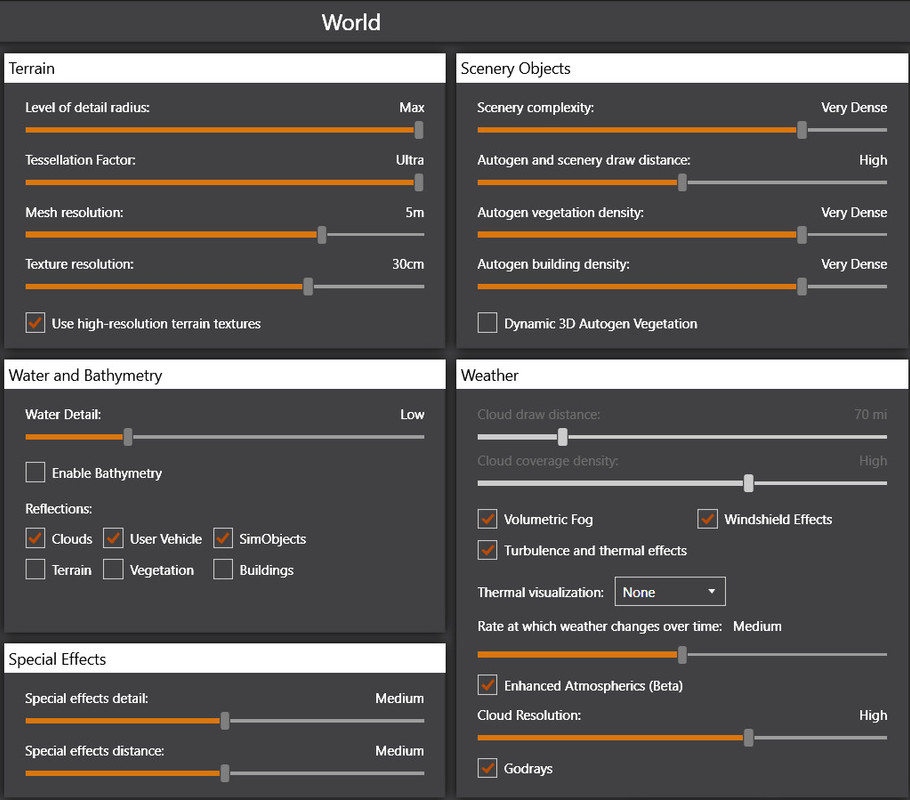
Lighting:
Ces réglages interviennent plus sur le GPU.
Ils participent à la beauté de l'image que vous désirez mais pas à sa finesse au sens strict du terme.
Lighting:
Enable HDR Lighting: ON .............. Choix personnel: je prends mais c'est mon choix
Level of detail radius: 1.20 ............ Choix personnel
Tesselation Factor: 1.00 ............ Choix personnel
Saturation: 0.90 ............ Choix personnel
Dynamic reflexion: OFF ............. Paramètre qui consomme beaucoup, pour les gros GPU
Dynamic Lighting : OFF ............. Paramètre qui consomme beaucoup, pour les gros GPU
Landing-lights iluminate ground ON ............. Pour l'ambiance lors des vols de nuit
Display lens flare OFF ............. Paramètre qui consomme beaucoup, pour les gros GPU
Shadows:
Shadow quality: Medium .......... Pour moi c'est un plus par rapport à FSX donc je prends
Shadown draw distance: Medium .......... J'ai la vue basse donc je limite un peu ;-)
Je ne m'étends pas sur les paramètres Shadow Type, ils parlent d'eux-même, c'est fonction de vos goûts et de votre matériel !
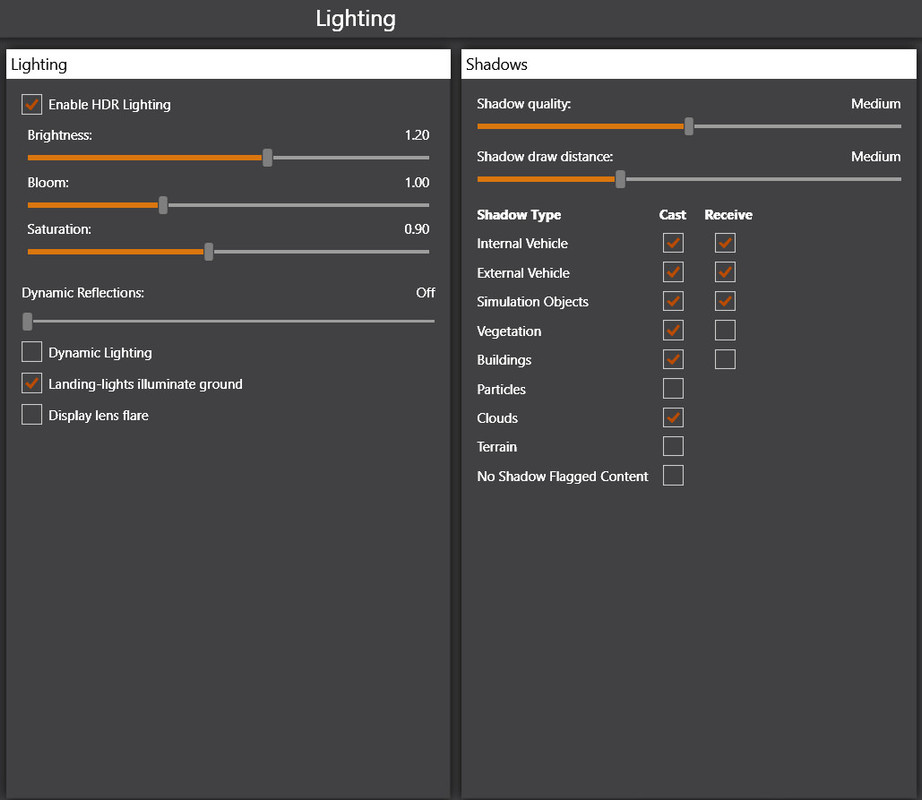
Maintenant le plus important, le panel qui va être l'objet de toutes nos attentions pour la finesse de l'image:
Display:
Display Global Settings:
Vous avez carte blanche ici.
Full Screen Settings:
Ce panel reflète votre matériel et la résolution native de votre ou de vos écrans
[Edit] Le 20 Avril, Suite a une remarque de Lucky, j'ai corrigé mon commentaire sur le paramètre AA ci-dessous.
Image and Texture quality:
FXAA : OFF ................ ce paramètre a peu d'influence (au niveau logiciel) donc je ne l'utilise pas
AA : 4 ou 8xSSAA ........ les choix 4 ou 8xMSAA sont moins efficaces sur l'image mais consomment aussi moins de CPU
Texture filtering : Trilinear .......... ce filtrage est très basique, consomme peu de CPU et le travail est reporté sur les drivers
Texture resolution : 2048x2048 .......... cela dépend des textures utilisées, j'ai pris la valeur moyenne pour mes essais
PS: On peut aussi partir sur du 1024x1024 pour les essais et revoir ensuite selon les besoins des scènes ou des avions utilisés.
View and Panel Settings:
VSync : OFF ................ ce paramètre est géré au niveau des drivers
Triple Buffering : OFF ................ ce paramètre est géré au niveau des drivers
Target frale rate: .................... ce paramètre est à UNLIMITED mais ce n'est sans doute pas définitif - à étudier -
Wide-view Aspect ratio: ................... mon écran principal est un écran wide 34"
Mipmap VC panels: .................... améliore l'affichage du VC mais ne consomme pas énormément.

Une fois que ces paramètres sont entrés, on sort de Prepar3D pour terminer les réglages dans le NPI.
NVidia Profil Inspector 3.5.0.0: => https://nvidiaprofileinspector.com/download-nvidia-profile-inspector fork de la version officielle 2.3.0.1.2
Version officielle 2.3.0.1.2: https://github.com/Orbmu2k/nvidiaProfileInspector/releases
Une fois téléchargé puis installé, on le lance en Administrateur. Une fenêtre apparaît pour demander le Reset de l'interface, c'est juste pour conserver ou centrer l'affichage du NPI donc au choix mais cela n'handicape en rien le reste.
Allons droit au but, dans la zone de saisie tout en haut on tape Prepar3D, cela permet d'afficher directement le profil que l'on va modifier.
Avant d'oublier:
- après modification des paramètres, on clique sur Apply Changes sinon à quoi ca sert ;-)
- on pense à sauvegarder le profile via la flèche verte vert le haut entourée d'un carré rouge (Export Profil).
Ce profile contient plusieurs zones à modfier, chacune ayant une fonction précise en rapport avec le panel Display de l'interface P3D précédente. Les informations qui suivent traduises mes choix à l'instant T, fonction de ce que j'ai pu lire dans le document cité en préambule et selon mon feeling vu la nouvelle donne CPU/GPU de Prepar3D v5.0:
3 - Antialiasing
aliasing - Behavior Flags: None
aliasing - Gamma correction: ON
aliasing - Line Gamma: Default
aliasing - Mode: Enhanced the application setting (pour épauler plus efficacement via le GPU le travail de l'appli)
aliasing - Setting: Application-controled/Off => 4x4 (4x4 Supersampling (D3D only)
aliasing - Transparency Multisampling: Disabled
aliasing - Transparency Supersampling: 2x Sparse Grid Suppersampling (ou 4x Sparse Grid Suppersampling mais attention le GPU)
Enable Maxwell sample interleaving (MFAA): OFF
NVidia Predefined FXAA Usage: Allowed
Toggle FXAA Indicator on or off: OFF
Toggle FXAA on or off: OFF
4 - Texture filtering
Anisotropic filtering HQ Fix: ON
Anisotropic filtering mode: User-defined / Off
Anisotropic filtering setting: 16x
Prevent Anisotropic filtering: Off
Texture filtering - Anisotropic filter optimization: Off
Texture filtering - Anisotropic sample optimization: Off
Texture filtering - Driver controlled LOD Bias: ON
Texture filtering - LOD Bias (DX): +0.000 / Automatic
Texture filtering - LOD Bias (OGL): +0.000
Texture filtering - Negative LOD Bias: Clamp
Texture filtering - Quality: Hight Quality
Texture filtering - Trilinear Optimization: Off
5 - Common
Dans cette section, seuls deux paramètres peuvent intéresser:
Multi-display/mixed-GPU acceleration: Multi display performance mode (vu que j'ai deux écrans, choix personnel)
Power management mode: Prefer maximum performance (on l'utilise au MAX sinon rien ... attention le refroidissement du GPU)
2 - Sync and Refresh
Dans cette section, seuls les paramètres relatifs au Vertical Sync sont à modifier:
Triple buffering: Off
Vertical Sync: 1/2 Refresh Rate (mon écran étant réglé à 60Hz, je positionne le refresh state à 30 ...)
Vertical Sync Smooth AFR behavior: On
Vertical Sync Tear Control: Standard
Vous trouverez le résumé de ces paramètres dans la capture d'écran qui suit: Antialiasing - Setting a été modifié par rapport à la capture d'écran en 4x4 (4x4 Supersampling...)

Une fois tout cela terminé, on nettoie les shaders et on lance P3D pour voir les résultats.
Pour toute modification à apporter pour adapter selon vos désirs ou votre matériel, si vous passez par le NPI pensez à nettoyer les shaders avant de tester.
Faites des sauvegardes de votre profile et appliquer bien ces modifications avant de sortir du NPI.
Surveiller la température de votre CPU et de votre GPU, j'utilise HWMonitor qui est freeware.
- HWMonitor: https://www.cpuid.com/softwares/hwmonitor.html
Conseils:
- Pour mes tests, j'ai utilisé un Prepar3D v5.0 brut de fonderie avec pour seule modification l'utilisation d'un scenery.cfg concocté pour mes scènes de France (Scènes de France-VFR, NEXTMesh, et scènes diverses).
- J'ai toujours utiliser une scène simple comme LFOX et un avion simple (le GUASE qui ressemble à un C172) dans la conduite de ces tests
- Après tout modification sur les paramètres, j'ai nettoyé les shaders via mon fichier BAT
- Utiliser le simu en mode plein écran (Alt+Entrée) ou avec via utilitaire pour afficher le simu sans les bordures (script AutoHotkey) pour gagner encore un peu côté VRam (200 Mo, c'est toujours ça de pris)
- AutoHotkey: www.autohotkey.com
- script à utiliser avec autohotkey: https://superuser.com/questions/38687/windows-program-to-remove-titlebar-frame-etc-from-a-window
Question encore en suspend :
- le slide FPS dans Prepar3D doit-il être utilisé sur UNLIMITED et positionné à 30 dans les drivers vidéo pour utiliser le limiteur de la carte graphique. Je n'ai pas encore tranché le sujet de la limitation des FPS
Voilà l'état d'aujourd'hui quant à mes paramètres graphiques, ils pourront changer selon ce que l'on découvrira ou selon ce qu'apportera le nouveau hotfix en préparation.
Je tiens à disposition le fichier Prepar3D_v5.nip pour charger rapidement mes paramètres NPI.
Il est disponible sous http://www.pilote-virtuel.com/img/members/53/Prepar3D-v5.doc Une fois rapatrié sur votre disque dur, modifiez l'extension pour le renommer en Prepar3D_v5.nip. J'ai pratiqué ainsi car sinon l'extension est refusée par le programme d'upload 
Si vous voulez un PDF de ce post, je verrais à l'occasion et désolé s'il y a des fautes d'orthographe, je les corrigerais ensuite ...
Références pour ces notions d'anti-aliasing/filtering:
- Quel mode d'anti-aliasing choisir ? : https://menubesttop.com/meilleur-mode-anti-aliasing
- Les différentes techniques d'anti-aliasing: https://blog.materiel.net/les-differentes-techniques-danti-aliasing
- Qu'est ce que le FXAA ? : https://www.canardpc.com/375/fxaa
[EDIT 4/5/20] Comment rajouter une signature pour décrire votre matériel et vos réglages
Afin de pouvoir gagner du temps en cas de souci sans avoir à chaque fois à rappeler ces éléments essentiels pour un diagnostic, je viens de rajouter un post dans le BAR pour vous décrire le plus facilement possible comment réaliser cela: http://www.pilote-virtuel.com/viewtopic.php?pid=1007023#p1007023
ATTENTION: surveillez bien les températures de votre matériel, c'est une règle essentielle pour ne pas l'abîmer, ce qui ne devrait pas arriver si vous n'allez pas chercher des paramètres trop hauts.
@+ Didier
W10 Pro 64b Build 22H2 - Boitier HAF 932 - Z390 STRIX-F - 9900K - 2x16 Go - NVidia 3060 Ti 8 Go - Alim Corsair 800W - Ecran 34" - NVidia Studio ready 536.23
P3D v5.4 = http://www.pilote-virtuel.com/img/members/53/P3Dv5HF-Reglages-A.jpg - MSFS Deluxe/STORE - X-Plane 12B
Hors ligne
Merci Lagaf pour ces précieuses informations.
DESKTOP- ASUS ROG STRIX GA35DX-FR126T (MSFS Steam Version)
Processeur AMD Ryzen™ 9-3900X (3.8 GHz / jusqu'à 4.6 GHz) - 64 Mo mémoire cache
Carte graphique NVIDIA® GeForce® RTX 3070 - 8 Go
DDR4 SDRAM 32Go - 1 To HDD - 512 Go SSD Windows 10 - Intel® Wi-Fi (802.11ac) - Bluetooth 5.0
Hors ligne
Merci pour ce retour.
A mon tour de vous faire partager mon expérience.
J'ai fait un constat qui change de mon dernier avis. Je trouve cette fois-ci après plusieurs heures de tests que la CG est un peu mieux utilisée mais lorsque je lance le gestionnaire de tache en // du vol la tâche du processeur reste majoritairement le matériel le plus utilisé. La CG tourne à 9-12 % et le CPU à 25 %.
J'ai voulu faire une capture d’écran mais cela n'a pris que prepar3d.
je vais essayé avec ces réglages et reviens vers vous ASAP
Config : Intel I9 13900 K O/C 5.5 GHz - Rog Strix 790 E GAMING - 64 G° DDR5 G-SKILL- RTX 5090 FE - MSI AIO 360 - 4 X Samsung Nvme M2 990 Pro 4 T° + 1 x Samsung SSD 870 EVO 4 T° - Corsair AX 1000W - Cosmos 700M - 3 X G5 Samsung incurvé 1000 R "32"- VR Pimax Crystal Light - Trackir 5 - Windows 11 - MSFS20-24 Store - 4 Vérins PRS 200 Prosimu 150 mm - Chassis JCL V2+ - Flight instrument panel logitech
Hors ligne
Départ marseille LFML sans les réglages de Lagaffe (pour ma config voir ma signature) et la scène France VFR PACA + ORBX 5 (ce qui est compatible pour l'instant) .
Pas de mesh tiers
Pas de triple écran car le rendu en screenshot est horrible.
1920X1080 32 pouces
Dernier Driver Nvidia
Temps de chargement 30 secondes - 40 secondes (bloque au 5 %)
Avec les réglages de Lagaffe et j'ai rajouté dans Lighting tout les curseurs sur Off section lens flare etc..
Dernière modification par Es (19/04/2020 13:05)
Config : Intel I9 13900 K O/C 5.5 GHz - Rog Strix 790 E GAMING - 64 G° DDR5 G-SKILL- RTX 5090 FE - MSI AIO 360 - 4 X Samsung Nvme M2 990 Pro 4 T° + 1 x Samsung SSD 870 EVO 4 T° - Corsair AX 1000W - Cosmos 700M - 3 X G5 Samsung incurvé 1000 R "32"- VR Pimax Crystal Light - Trackir 5 - Windows 11 - MSFS20-24 Store - 4 Vérins PRS 200 Prosimu 150 mm - Chassis JCL V2+ - Flight instrument panel logitech
Hors ligne
Es, on peut se tutoyer et non c'est très bien de rajouter ces captures, au contraire cela permet au post de vivre ...
@+ Didier
W10 Pro 64b Build 22H2 - Boitier HAF 932 - Z390 STRIX-F - 9900K - 2x16 Go - NVidia 3060 Ti 8 Go - Alim Corsair 800W - Ecran 34" - NVidia Studio ready 536.23
P3D v5.4 = http://www.pilote-virtuel.com/img/members/53/P3Dv5HF-Reglages-A.jpg - MSFS Deluxe/STORE - X-Plane 12B
Hors ligne
J'ai pas installé cette V5 mais bravo et merci pour avoir pris la peine d'écrire ce tuto 
PC: i9 9900K @5.2 Ghz - Gigabyte GEForce RTX 4080 OC 16 Go - Asus Z390 Pro Gaming - 32Go de RAM DDR4 3200
Portable: MSI Raider 18 HX - i9 14900HX RTX 4080 12Go 4K 18" display 240hz - 64Go DDR5 5200 - 3To M2 SSD
Hors ligne
Es, on peut se tutoyer et non c'est très bien de rajouter ces captures, au contraire cela permet au post de vivre ...
Avec plaisir
Config : Intel I9 13900 K O/C 5.5 GHz - Rog Strix 790 E GAMING - 64 G° DDR5 G-SKILL- RTX 5090 FE - MSI AIO 360 - 4 X Samsung Nvme M2 990 Pro 4 T° + 1 x Samsung SSD 870 EVO 4 T° - Corsair AX 1000W - Cosmos 700M - 3 X G5 Samsung incurvé 1000 R "32"- VR Pimax Crystal Light - Trackir 5 - Windows 11 - MSFS20-24 Store - 4 Vérins PRS 200 Prosimu 150 mm - Chassis JCL V2+ - Flight instrument panel logitech
Hors ligne
J'ai pas installé cette V5 mais bravo et merci pour avoir pris la peine d'écrire ce tuto
Merci car cela m'a bien pris 3h pour modifier, tester et valider puis écrire la totalité de l'article  En espérant que cela serve à d'autres.
En espérant que cela serve à d'autres.
Sur la première version de ce guide (fait en urgence il y a deux jours) certains ont enfin découvert cette v5.0, j'espère qu'il y en aura d'autres.
@+ Didier
W10 Pro 64b Build 22H2 - Boitier HAF 932 - Z390 STRIX-F - 9900K - 2x16 Go - NVidia 3060 Ti 8 Go - Alim Corsair 800W - Ecran 34" - NVidia Studio ready 536.23
P3D v5.4 = http://www.pilote-virtuel.com/img/members/53/P3Dv5HF-Reglages-A.jpg - MSFS Deluxe/STORE - X-Plane 12B
Hors ligne
Mon grain de sel à propos des limitateurs de fps : dans toutes les versions de P3D que j'ai eues, régler les fps en illimité a toujours montré chez moi de meilleures performances d'affichage et de fluidité des images.
De même, activer les FXAA (en même temps que AA) affine (à mon avis mais je peux me planter !) davantage les graphismes, notamment des avions en vues extérieures.
Je n'utilise pas NVidia Inspector, seulement les réglages du panneau de configuration NVidia (paramètres 3D).

Hors ligne
"Passer pour un idiot aux yeux d'un imbécile est une volupté de fin gourmet". (Courteline)
Hors ligne
Merci pour le lien, j'ai bien lu des tonnes de trucs à propos du FxAA, finalement, je me fie à ce que je vois sur mes écrans !
Dernière modification par Avance (19/04/2020 15:07)
Hors ligne
Désolé, j'avais sous le coude quelques articles pour expliquer ces différences techniques d'anti-aliasing mais je les avais oubliées ...
C'est rectifié, le premier post est amendé !
@Avance,
J'ai bien vérifié avec les deux écrans NCP et NPI en parallèle à l'écran, le NVidia Control Panel semble oublié d'inscrire dans le drivers des paramètres. L'essai est très rapide à faire.
@+ Didier
W10 Pro 64b Build 22H2 - Boitier HAF 932 - Z390 STRIX-F - 9900K - 2x16 Go - NVidia 3060 Ti 8 Go - Alim Corsair 800W - Ecran 34" - NVidia Studio ready 536.23
P3D v5.4 = http://www.pilote-virtuel.com/img/members/53/P3Dv5HF-Reglages-A.jpg - MSFS Deluxe/STORE - X-Plane 12B
Hors ligne
Tout ça est bel et bien, mais ne pas perdre de vue (=WO) que la qualité de l'image dépend étroitement de celle de la dalle de votre écran.
Blédina: "Essayer c'est grandir"
Hors ligne
Un grand merci pour vos éclairages. Je vous lis avec beaucoup d'attention.
W10 I7-870 Gigabyte GA-P55A-UD4 GeForce GTX 1070 8Go 19 Go Ram
Hors ligne
Bonjour,
J'ai appliqué les réglages de Lagaffe et j'obtiens au niveau de la VRAM une utilisation de 3.6/6.7 avec la scène de GCTS d'aerosoft et le cessna 182 de A2A à l'arrêt.
Par contre si je désactive les options Enhanced atmospherics (beta) et godrays, j'économise 1 Go de vram et j'ai une consommation de 2.5/6.7
Je n'ai pas trop bien vu l'apport de cette fonction, est-ce que cette différence d'utilisation de la vram est flagrante chez vous ?
AMD RYZEN 9 9950X3D - ASUS ROG STRIX X870-F Gaming - Kingston fury 2*32go DDR5 6400 - ASUS PRIME RTX 5080 - nvme P5plus 2to crucial - nvme P5plus 1to crucial
Hors ligne
bonjour à tous ,
je sais que je vais encore me faire ramasser mais je tenais à donner mon opinion : (je n'ai pas P3D V5)
je trouve que de plus en plus , les vues ressemblent de moins en moins à ce qu'on voit d'un avion et de plus en plus à un ancien film colorisé .....
Ce n'est pas une critique c'est une constatation .... et c'est une histoire de goûts donc ça change !
J'en serais presque à dire que le noir et blanc est plus réel et joli ...
une simple réflexion sans plus ... Bons vols
@+ JAHNA 

Dernière modification par jahna (19/04/2020 17:19)
très vieux pilote (Robin) / à manipuler avec précaution (fragile) / nul en intormatique / matos ancien /
mais heureux de pouvoir encore voler en simu et bien entendu avec un Robin presque réel .....
(avec GPS hélas , car je suis bigleux) Bons vols à tous !!!
Hors ligne
Bonjour,
J'ai appliqué les réglages de Lagaffe et j'obtiens au niveau de la VRAM une utilisation de 3.6/6.7 avec la scène de GCTS d'aerosoft et le cessna 182 de A2A à l'arrêt.
Par contre si je désactive les options Enhanced atmospherics (beta) et godrays, j'économise 1 Go de vram et j'ai une consommation de 2.5/6.7Je n'ai pas trop bien vu l'apport de cette fonction, est-ce que cette différence d'utilisation de la vram est flagrante chez vous ?
J'ai essayé aucun changement pour moi.......
Config : Intel I9 13900 K O/C 5.5 GHz - Rog Strix 790 E GAMING - 64 G° DDR5 G-SKILL- RTX 5090 FE - MSI AIO 360 - 4 X Samsung Nvme M2 990 Pro 4 T° + 1 x Samsung SSD 870 EVO 4 T° - Corsair AX 1000W - Cosmos 700M - 3 X G5 Samsung incurvé 1000 R "32"- VR Pimax Crystal Light - Trackir 5 - Windows 11 - MSFS20-24 Store - 4 Vérins PRS 200 Prosimu 150 mm - Chassis JCL V2+ - Flight instrument panel logitech
Hors ligne
Je n'ai pas trop bien vu l'apport de cette fonction
Ou tu voles visi illimité par temps clair ou alors il faut consulter. 
Blédina: "Essayer c'est grandir"
Hors ligne
Merci Lagaffe, j'ai pris le même chemin avec "Enhance application settings" et c'est concluant chez moi !
Bons vols 
Hors ligne
Je n'ai pas trop bien vu l'apport de cette fonction
Ou tu voles visi illimité par temps clair ou alors il faut consulter.
C'est vrai que si je charge le ciel on voit bien l'effet.
Par contre le paramètre cloud resolution me bouffe la vram.
AMD RYZEN 9 9950X3D - ASUS ROG STRIX X870-F Gaming - Kingston fury 2*32go DDR5 6400 - ASUS PRIME RTX 5080 - nvme P5plus 2to crucial - nvme P5plus 1to crucial
Hors ligne
Merci @Lagaffe pour ce travail conséquent ! +10
Hors ligne
Bonjour
Pourquoi activer msaa dans p3d et pas dans nvi. Pourquoi filtrage trileaire dnas p3d et aniso 16 x dans nvi...
Qu'apporte nvi pour ces reglages par rapport a p3d ?
i9 14900KF 64 Gb DDR5 @ 6.6 Ghz CAS 30 Asus Apex Z790 W11 64 bits pro sur Kingston FURY Renegade 2 To, MSFS 2024 sur 2 ème Kingston FURY Renegade 2 To, RTX 5090 Alim Asus Thor 1600 W Gold Ecran Samsung G9 57 pouces 8K
WC AIO ARTIC liquid freezer II 420 Boitier Gigabyte 3d mars https://www.youtube.com/channel/UCEFAk464aSg22aGFZ2LxeFg/videos
Hors ligne
La pierre angulaire est qu'à traitement égal, un traitement fait par le driver est plus productif que lorsqu'il est fait par l'application, le matériel utilise des éléments intégrés à la carte alors que le traitement logiciel utilise ... du CPU. Donc on bascule le maximum sur la carte.
Qu'apporte nvi pour ces reglages par rapport a p3d ?
Les paramètres graphiques dans P3D ne permettent pas de tirer parti COMPLETEMENT des possibilités du driver, le document de SimForum le prouvait déjà à l'époque. J'ai donc choisi d'utiliser le NVidia Profile Inspector ou NPI (c'est je suppose ce que tu appelles nvi) qui lui adresse beaucoup plus de paramètres que P3D via son interface. Nous avons des cartes évoluées donc autant en tirer parti plutôt que de laisser l'interface du simu qui au départ est prévu pour adresser l'ensemble du matériel existant sur le marché, et qui par conséquent ne put pas utiliser la fonction "truc" si elle n'existe pas sur la carte "machin", is'nt it ?
Pourquoi activer msaa dans p3d et pas dans nvi
Le mssa est utilisé dans la rubrique antialiasing (AA). Dans le NPI, au niveau antialiasing, j'ai préféré "surcompensé le paramétrage de l'interface" (Enhanced the application setting) et surtout utiliser le Transparency Supersampling en mode 2x pour essayer d'avoir la peau du flickering que j'avais à l'écran sur les antennes et autres. Cette option, tu ne l'as pas dans l'interface P3D et elle a eu raison de mon flickering!
Ceci dit j'ai même testé en mode 4x (c'est indiqué dans le détail au-dessus des captures d'écran)mais là cela met à mal la VRam et cela me fait chuter les FPS. C'est une histoire de compromis.
Le FXAA n'est pas coché dans l'interface P3D mais est sur Allowed dans le NPI (elle est en grisée mais opérationnelle, je crois). C'est toujours dans la même démarche: mettre le driver à contribution car on est au plus proche du matériel et laisser du CPU pour faire autre chose. Bon, avec un i9 9900K j'ai de la marge ... 
Pourquoi filtrage trileaire dans p3d et aniso 16 x dans nvi...
J'ai privilégié encore une fois le traitement par le matériel par rapport au filtrage par l'application et dans l'application, j'ai choisi le paramètre le moins couteux puisqu'ils font la même chose dans l'optique de perdre le moins de ressources possibles.
Ce choix de paramètres allait aussi dans le sens des préconisations du document cité en début de post.
Après ces paramètres sont un choix personnel à un instant T. On peut et j'ai jouer sur certaines valeurs en plus ou en moins et j'ai noté les apports et les inconvénients. Compte-tenu de ma carte graphique, le compromis tenait la route, mais des choix plus agressifs pourront être faits sur une 1080 Ti comme celle de Bede40 ou une RTX 2080.
@+ Didier
W10 Pro 64b Build 22H2 - Boitier HAF 932 - Z390 STRIX-F - 9900K - 2x16 Go - NVidia 3060 Ti 8 Go - Alim Corsair 800W - Ecran 34" - NVidia Studio ready 536.23
P3D v5.4 = http://www.pilote-virtuel.com/img/members/53/P3Dv5HF-Reglages-A.jpg - MSFS Deluxe/STORE - X-Plane 12B
Hors ligne
Ah !
Et bien merci 1000 fois pour tes réponses claires et détaillées
Je vais essayer...
i9 14900KF 64 Gb DDR5 @ 6.6 Ghz CAS 30 Asus Apex Z790 W11 64 bits pro sur Kingston FURY Renegade 2 To, MSFS 2024 sur 2 ème Kingston FURY Renegade 2 To, RTX 5090 Alim Asus Thor 1600 W Gold Ecran Samsung G9 57 pouces 8K
WC AIO ARTIC liquid freezer II 420 Boitier Gigabyte 3d mars https://www.youtube.com/channel/UCEFAk464aSg22aGFZ2LxeFg/videos
Hors ligne
Merci Lagaffe pour ce post très instructif !!
grâce à tous ces conseils la v5 tourne pas mal chez moi alors que mon pc n'est pas tout jeune !
i9 10900K 5.3 GHz, RAM 32Go DDR4 3200Mhz , Windows 10 64 bits, GeForce RTX2080S 8Go, SSD 1To, 2HD 1 To, iiyama 32"
Hors ligne